Win10如何开启系统保护?
时间:2017-04-06 来源:互联网 浏览量:902
Win10如何开启系统保护?我们所说的系统保护其实就是win10系统的还原点功能,可以帮助用户在系统出现故障的时候还原到之前创建的还原点,省去大家安装系统的麻烦,这是一个很实用的功能,虽然会占用一些磁盘空间。那么如何开启呢?
操作步骤如下:
1、右键点击我的电脑选择属性,也可以右键点击开始选择“系统”;
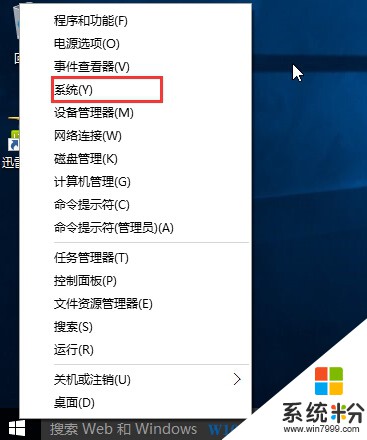
2、在系统信息中点击左边的“系统保护”;
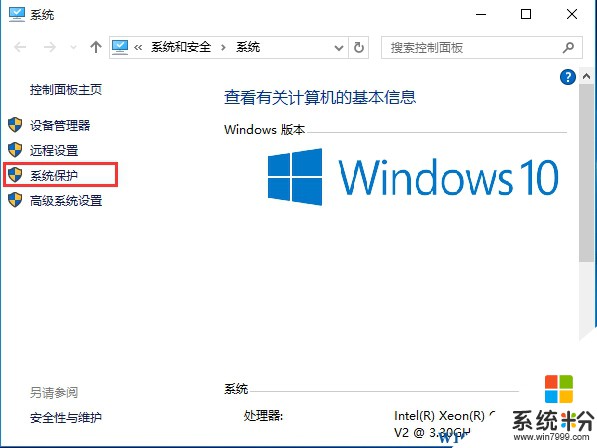
3、在系统保护选项卡下,选项你要保护的驱动器,如C盘,一般来说也只要保护C盘就可以了,选择后,点击“配置”www.win7999.com;
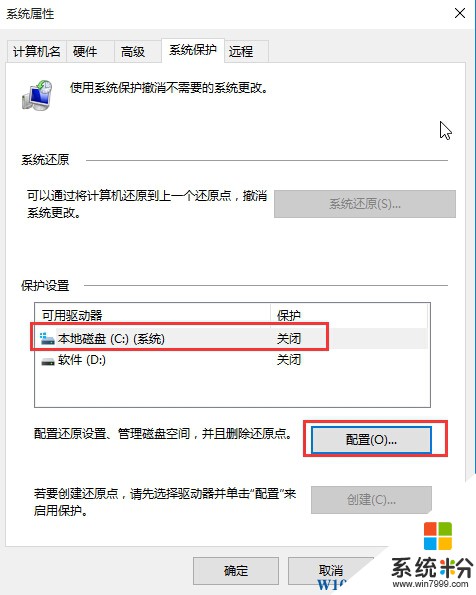
4、然后选择“启用系统保护”,然后设置一下给还原点使用的最大空间,一般几个G差不多了,然后确定即可。
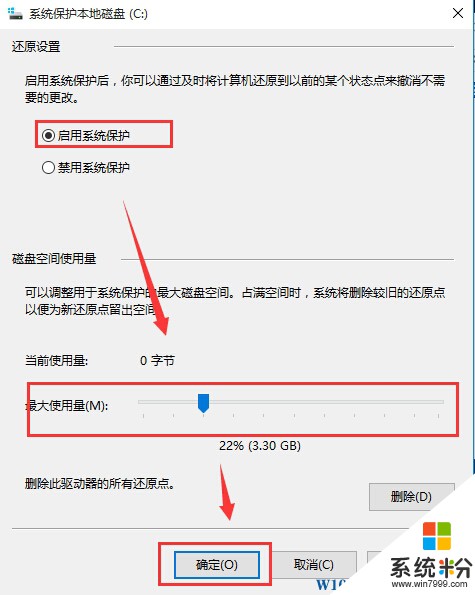
PS:只有开启了系统保护,我们才能在系统出现问题的时时候使用系统还原,因为没有开启的话是不会自动创建系统还原点的。
操作步骤如下:
1、右键点击我的电脑选择属性,也可以右键点击开始选择“系统”;
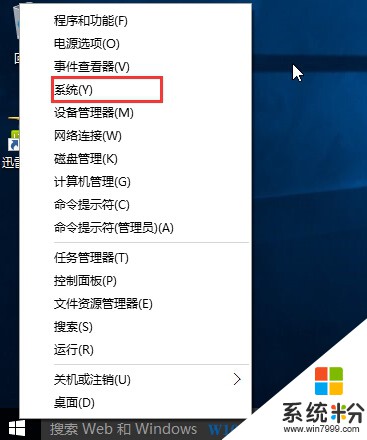
2、在系统信息中点击左边的“系统保护”;
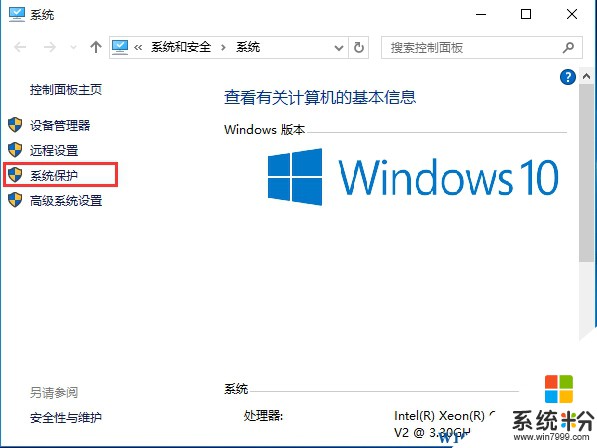
3、在系统保护选项卡下,选项你要保护的驱动器,如C盘,一般来说也只要保护C盘就可以了,选择后,点击“配置”www.win7999.com;
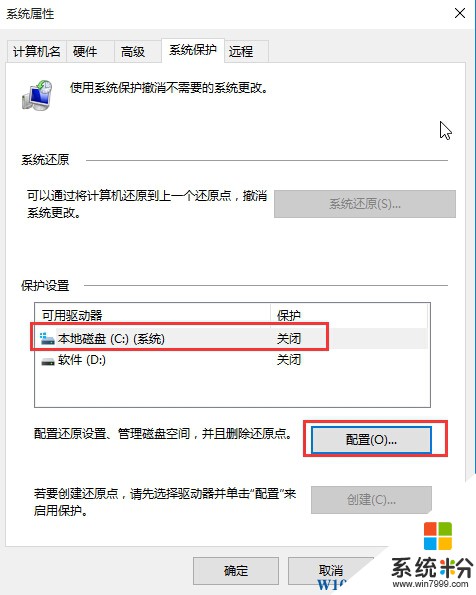
4、然后选择“启用系统保护”,然后设置一下给还原点使用的最大空间,一般几个G差不多了,然后确定即可。
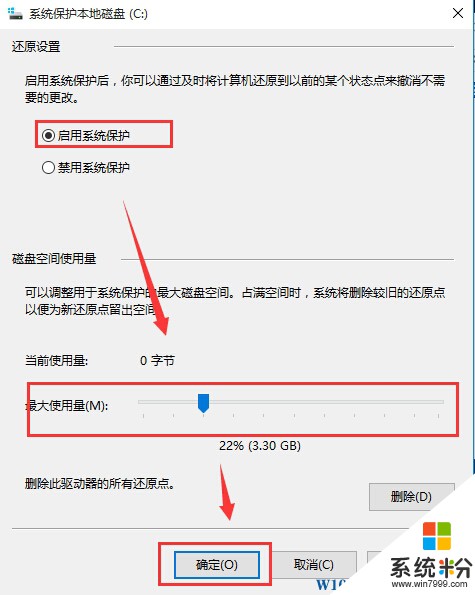
PS:只有开启了系统保护,我们才能在系统出现问题的时时候使用系统还原,因为没有开启的话是不会自动创建系统还原点的。
我要分享:
相关教程
- ·Win10系统保护如何开启?
- ·windows保护怎么关闭 如何禁用Win10系统保护功能
- ·win10系统防护怎么打开 Win10如何开启Windows Defender实时防护
- ·设置win10保护色方法 如何设置win10保护色
- ·win10系统保护色如何设置,win10电脑设置保护色的方法
- ·在win10中保护隐私的方法。在win10中如何保护隐私?
- ·桌面文件放在d盘 Win10系统电脑怎么将所有桌面文件都保存到D盘
- ·管理员账户怎么登陆 Win10系统如何登录管理员账户
- ·电脑盖上后黑屏不能唤醒怎么办 win10黑屏睡眠后无法唤醒怎么办
- ·电脑上如何查看显卡配置 win10怎么查看电脑显卡配置
win10系统教程推荐
- 1 电脑快捷搜索键是哪个 win10搜索功能的快捷键是什么
- 2 win10系统老是卡死 win10电脑突然卡死怎么办
- 3 w10怎么进入bios界面快捷键 开机按什么键可以进入win10的bios
- 4电脑桌面图标变大怎么恢复正常 WIN10桌面图标突然变大了怎么办
- 5电脑简繁体转换快捷键 Win10自带输入法简繁体切换快捷键修改方法
- 6电脑怎么修复dns Win10 DNS设置异常怎么修复
- 7windows10激活wifi Win10如何连接wifi上网
- 8windows10儿童模式 Win10电脑的儿童模式设置步骤
- 9电脑定时开关机在哪里取消 win10怎么取消定时关机
- 10可以放在电脑桌面的备忘录 win10如何在桌面上放置备忘录
win10系统热门教程
- 1 win10的文件资源管理器在哪 如何在Win10打开文件资源管理器
- 2 W10系统用户文档的位置怎么更改
- 3 windows10电脑扫雷在哪 Windows 10扫雷游戏怎么玩
- 4Win10 Movie And TV(电影和电视)应用可以卸载吗?卸载方法分享
- 5win10注册表编辑器无法使用怎么办?win10注册表编辑器怎么修复
- 6win10电脑arp防火墙如何打开|win10电脑arp防火墙使用技巧
- 7win10怎么删除hiberfil.sys?hiberfil.sys删除不了的解决方法
- 8xp访问win10打印机 拒绝访问无法连接 的解决方法!
- 9Win10缩略图不能预览了怎么办?Win10图片不显示缩略图的解决方法
- 10win10安全删除硬件选项如何恢复 win10安全删除硬件选项的恢复方法
最新win10教程
- 1 桌面文件放在d盘 Win10系统电脑怎么将所有桌面文件都保存到D盘
- 2 管理员账户怎么登陆 Win10系统如何登录管理员账户
- 3 电脑盖上后黑屏不能唤醒怎么办 win10黑屏睡眠后无法唤醒怎么办
- 4电脑上如何查看显卡配置 win10怎么查看电脑显卡配置
- 5电脑的网络在哪里打开 Win10网络发现设置在哪里
- 6怎么卸载电脑上的五笔输入法 Win10怎么关闭五笔输入法
- 7苹果笔记本做了win10系统,怎样恢复原系统 苹果电脑装了windows系统怎么办
- 8电脑快捷搜索键是哪个 win10搜索功能的快捷键是什么
- 9win10 锁屏 壁纸 win10锁屏壁纸设置技巧
- 10win10系统老是卡死 win10电脑突然卡死怎么办
